פרסומת
השגת אובונטו היא דבר קל מאוד - כל שעליכם לעשות הוא להוריד אותה מאתר האינטרנט שלהם. אבל ברגע שיש לך את קובץ ה- ISO, מה אתה עושה איתו? אתה יכול לצרוב אותו ל- DVD, או להשתמש בכונן הבזק מסוג USB רב לשימוש חוזר כדי לבצע את העבודה.
רוצים לדעת עוד? הרשה לי להראות לך את כל התהליך עבור כל מכונה כדי שתדע בדיוק מה אתה צריך לעשות כדי להתקין את אובונטו כראוי במחשב שלך עם כונן הבזק מסוג USB.
תופס את אובונטו
בסדר, כדי להתחיל, נצטרך קודם להוריד את אובונטו מהאתר שלהם, אבל יש לך כבר כמה אפשרויות שאתה צריך לעשות. יש (למעט שישה חודשים כל שנתיים) את המהדורה LTS ואת המהדורה החדישה האחרונה. בעוד ששניהם נחשבים בדרך כלל ליציבים מספיק לשימוש יומיומי, שחרור ה- LTS יציב יותר ונתמך במשך חמש שנים ממועד השחרור שלו. המהדורות בין המהדורות LTS נתמכות רק במשך תשעה חודשים אז אתה צריך שדרג למהדורה חדשה יותר כל חצי שנה אם תלך בדרך זו. עם זאת, אם אתה נתקל בבעיות חומרה במהדורה LTS, סביר להניח שתמצא תמיכה טובה יותר לחומרה שלך במהדורות החדשות.
ואז יש השאלה לבחור 64 סיביות ו 32 סיביות. בימינו, עליך תמיד לבחור 64 סיביות אלא אם כן אתה יודע שהמחשב שלך ישן מדי ולא יכול לתמוך בו. היה פעם "כלל" שצף סביבך ואסור שאסור לך להשתמש ב -64 סיביות אלא אם כן יש לך 3GB של זיכרון RAM ומעלה, אך אתה יכול להתעלם מכך. כל המערכות צריכות לנצל 64 סיביות גם אם יש להן כמויות קטנות יותר של זיכרון RAM.
בעת ההורדה, אני ממליץ לך לשקול להשתמש בקישורי הטורנט במקום בדפדפן שלך, מכיוון שזה יאיץ משמעותית את ההורדה שלך (וכן, זה חוקי 8 שימושים משפטיים עבור BitTorrent: תופתעוכמו HTTP, בו הדפדפן שלך משתמש כדי לתקשר עם אתרים, BitTorrent הוא רק פרוטוקול. אתה יכול להשתמש בדפדפן שלך כדי להוריד תוכן פיראטי, בדיוק כמו שאתה יכול להשתמש בלקוח BitTorrent כדי להוריד פיראטים ... קרא עוד ).
מקדם את כונן ה- USB שלך
לאחר סיום ההורדה ויש לך את קובץ ה- ISO, הגיע הזמן לכתוב אותו לכונן הבזק שלך. כאן מתחילים ההוראות להשתנות בהתאם למערכת ההפעלה בה אתה משתמש כרגע.
חלונות
קיימים כלים שונים כגון LiveLinux USB Creator עבור Windows בלבד Linux Live USB Creator: לאתחל בקלות את לינוקס מכונן הבזק שלך קרא עוד ו- Unetbootin שהיא חוצה פלטפורמות כיצד להתקין לינוקס בקלות באמצעות UNetbootinכבר דיברנו על לינוקס ומדוע כדאי לכם לנסות את זה, אבל כנראה שהחלק הקשה ביותר בהתרגלות ללינוקס הוא זה מלכתחילה. עבור משתמשי Windows, הדרך הפשוטה ביותר היא ... קרא עוד . החביב האישי שלי הוא מתקין USB אוניברסלי מ- Pendrivelinux. הורד אותו וחבר את כונן ה- USB לפני שתפעיל אותו. לכלי זה אין צורך בהתקנה.

ואז פשוט בחר את התפוצה שאתה מתקין (בחר נכון!), תן לו את הנתיב לקובץ ISO שהורדת ואז בחר את האות של כונן ה- USB מהרשימה. הקפד לבדוק עיצוב כונן כדי למנוע בעיות בעיצוב פוטנציאליות. הוזהר כי זה ימחק את כל הנתונים מכונן ה- USB שלך.
לבסוף, בחר כמות אחסון מתמדת - אם כל מה שאתה רוצה לעשות זה להתקין את אובונטו, עליך להשאיר אותה ב 0. ואז לחץ על צור וזה יתחיל לכתוב את תמונת ההתקנה על כונן הבזק מסוג USB שלך, בעצם יהפוך אותה למקבילה של דיסק התקנה.
מק
קצת יותר מסובך ליצור מדיה להתקנת USB של אובונטו במחשב Mac (ללא קשר לשאלה אם אתם מתכננים להשתמש בכונן להתקנת Ubuntu במחשב או Mac) מכיוון שלא ניתן לעשות זאת מבלי להשתמש בכונן מסוף. אז פתח את המסוף, ואז השתמש בפקודות הבאות:

התחל במעבר לתיקיית ההורדות באמצעות
תקליטור ~ / הורדותואז עקוב אחר זה עם
hdiutil להמיר-פורמט UDRW -o ubuntu.iso ubuntu-1xxxxxx.isoהקפד להחליף את xxxx בשאר שם הקובץ של ה- ISO שהורדת. זה ממיר את תמונת ISO לפורמט שמכבי Mac יכולים להבין טוב יותר. עקוב אחר זה עם
mv ubuntu.iso.dmg ubuntu.iso... לשנות את שם קובץ התמונה על ידי שחרור סיומת .dmg שמאקסים יוסיפו אוטומטית.
בשלב הבא, ציין את הכוננים הנוכחיים שלך
רשימת diskutilוהכניס את כונן ה- USB שלך ל- Mac שלך. חזור על הפקודה:
רשימת diskutilושים לב למספר הכונן של הכונן שלא היה שם קודם.
עכשיו, הכנס
diskutil unmountDisk / dev / diskNכאשר N הוא מספר הדיסק כפי שנמסר על ידי הפקודה הקודמת (אנו רוצים לבטל את ההתקנה של כונן ההבזק שלך כך שהוא לא ישמש שום דבר אחר).
עליך לרוץ
sudo dd if =. / ubuntu.iso של = / dev / rdiskN bs = 1mשוב, N הוא מספר הדיסק. זה כותב את התקנת ISO לכונן ההבזק שלך. לחץ על להתעלם על תיבת האזהרה ואז רץ
diskutil eject / dev / diskN
כאשר N הוא מספר הדיסק. זה מוציא בבטחה את כונן ההבזק כך שהכל מסתיים לפני שהמערכת מחשיבה שהוא כבר לא מחובר.
אם אתה זקוק לזה, יש גם דרך גרפית הכין את כונן ה- USB שלך להתקנת לינוקס כיצד ליצור אתחול מכונן USB לינוקס במחשב Macישנן כמה דרכים ליצור כונן USB לינוקס חי שיאתחל במחשב האישי שלך: אתה יכול לעשות זאת באמצעות תוכנה חופשית, או ללכלך את הידיים באמצעות שורת הפקודה. קרא עוד .
לינוקס
ראשית כל, מברך אם יש לך כבר לינוקס במחשב ורק צריך ליצור כונן הבזק להתקנה. השיטה האמינה ביותר היא לפתוח את Gparted או כלי שירות דיסקים שיכול לומר לך איזה מסלול יש למכשיר (האם / dev / sdb, / dev / sdc וכו '). ואז, פשוט עשה:
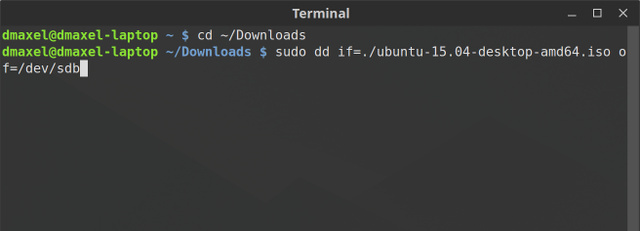
תקליטור ~ / הורדותכדי לעבור את הטרמינל לתיקיית ההורדות שלך ואז
sudo dd if =. / ubuntu-iso-name.iso של = / dev / sdXכאשר X הוא האות לכונן ההבזק, ושם ubuntu-iso הוא שם קובץ ה- ISO. פעולה זו תכתוב את התקנת ה- ISO לכונן ההבזק שלך. סיים עם
sudo eject / dev / sdXכדי לוודא שכל הנתונים נכתבו והתקן ה- USB פולט כראוי (אחרת, הוא יכתוב את שאר הקטעים ואז ישלים את הפליטה).
שימוש בכונן USB להתקנה
מזל טוב, עכשיו יש לך כונן הבזק מסוג USB שתוכל להשתמש בו כדי להתקין את אובונטו! השלב הבא הוא לחבר את כונן ה- USB, להפעיל את המחשב ולהיכנס ל- BIOS. הדבר נעשה בדרך כלל על ידי לחיצה שוב ושוב על אחד מהמקשים הבאים ברגע שהמחשב מופעל: F2, F5, F6, F8 או F10. לעתים קרובות (אך למרבה הצער לא תמיד), המחשב יציג על איזה כפתור יש ללחוץ לפני שהוא ממשיך לאתחל את מערכת ההפעלה. לאחר ה- BIOS, תצטרך לשנות את סדר האתחול כך שכונן ההבזק יאתחל לפני הכונן הקשיח. ככה, זה יפעיל את מדיה ההתקנה ולא את מערכת ההפעלה הרגילה שלך.
משתמשי Windows 8 יצטרכו להשתמש ב- שיטת כיבוי מתקדמת כיצד לשחזר, לרענן או לאפס את התקנת Windows 8 שלךבנוסף לתכונה שחזור המערכת הרגילה, ל- Windows 8 יש תכונות ל"רענון "ו"איפוס" של המחשב האישי שלך. חשוב על אלה כדרכים להתקנה מהירה מחדש של Windows - שמירה על הקבצים האישיים שלך או מחיקת ... קרא עוד לאתחל ממכשיר ה- USB.
במחשבי מקינטוש יהיה לך זמן קל יותר. ברגע שאתה מדליק אותו, החזק את הכפתור אפשרות כפתור למשך מספר שניות עד שתראה מסך בחירה. לחץ על מקש החץ הימני כדי להעביר את הבחירה לכונן ההבזק שלך ואז לחץ על להיכנס לאתחל את מדיה ההתקנה.
דברים שצריך להיזהר בהם
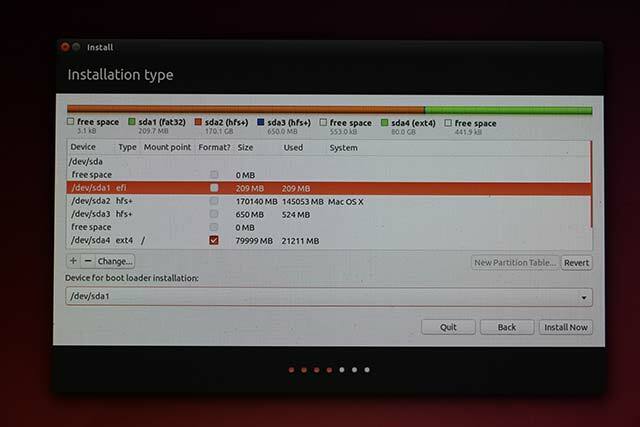
ההתקנה צריכה להיות זהה לזו של DVD מכאן. יש באמת רק דבר אחד שתצטרך להשגיח עליו. אם תבחר לבצע חלוקה ידנית, אמצעי ההתקנה של USB יופיע ברשימת הכוננים. רק וודא שאתה יודע איזה כונן USB שלך (כיוון שהוא אמור להיות בעל קיבולת קטנה בהרבה מהכונן הקשיח שלך) וודא שלא לגעת במחיצות עליו ולא בחרה כיעד ההתקנה של מטען האתחול. במקום זאת, אם נאמר שהכונן הקשיח אליו אתה מתקין הוא /dev/sda, תרצה לבחור /dev/sda כמטרה אם אתה מנהל מערכת BIOS רגילה, או את מחיצת ה- EFI (ככל הנראה /dev/sda1) אם יש לך מערכת UEFI מהו UEFI ואיך זה שומר אותך יותר מאובטח?אם אתחלת את המחשב שלך לאחרונה ייתכן שתבחין בראשי תיבות "UEFI" במקום BIOS. אבל מה זה UEFI? קרא עוד .
תהנה מההתקנה שלך!
כעת אמור להיות מותקן אובונטו במערכת שלך, בזכות כונן הבזק USB שלך! אל תדאג לשנות שוב את סדר האתחול ב- BIOS שלך לאחר ההתקנה - ברגע שתנתק את כונן ה- USB (כאשר באובונטו אומרים שאתה יכול) והפעל מחדש את המחשב שלך, הכונן הקשיח אמור להחליק אוטומטית חזרה למקום הראשון בתא המטען להזמין. והכי טוב, עכשיו תוכלו לעשות כל מה שתרצו בכונן ההבזק. אתה יכול לשמור את זה כמו שהוא ולהשתמש בו מחדש כדי להתקין את אובונטו על מחשבים אחרים, להחליף אותה עם תמונת ההתקנה של הפצה אחרת, או אפילו פשוט לאתחל אותה מחדש כך שתשתמש בכונני הבזק רגילים לקבצים שאתה צריך לבצע איתם אתה. אתה יכול אפילו לבצע א התקנת לינוקס בכונן ה- USB שלך הפעלת לינוקס מ- USB: האם אתה עושה זאת נכון?האם ידעת שיכולה לשמור על נתונים עקשניים, או אפילו לבצע התקנה מלאה עבור לינוקס, בכונן USB? קח את המחשוב לנייד לחלוטין - הכנס מחשב USB לינוקס בכיס שלך! קרא עוד , ולא רק במחשב שלך.
האם יש עוד משהו שקוראים עמיתים צריכים להיות מודעים אליו? מתי בפעם האחרונה התקנת את לינוקס באמצעות דיסק? ספרו לנו בתגובות!
זיכויים לתמונה: מחברת וכונן usb דרך Shutterstock
דני הוא בכיר באוניברסיטת צפון טקסס שנהנה מכל ההיבטים של תוכנת קוד פתוח ומלינוקס.


